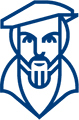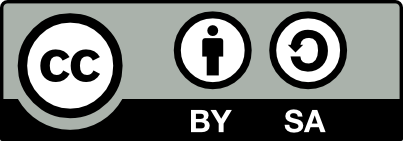03. Kurseinstellungen
Abschnittsübersicht
-
In diesem Kurs geht es um die Kurseinstellungen, auf die jede:r Mensch mit Bearbeitungsberechtigungen - normalerweise mit der Rolle: Dozent:in und Mitarbeiter:in - Zugriff hat. Dort können viele Einstellungen bzgl. Benennung, Beschreibung, Sichtbarkeit, aber auch zu Darstellung und Kursformat vorgenommen werden.
Inhalt
-
In diesem fast einstündigen (!) Video zeige ich recht detailliert die Kurseinstellungen von Moodle-Kursen und ihre Auswirkungen.
Nutzen Sie evtl. die Kapitelmarken des Videos. Die finden Sie in der Abspielleiste hinter dem -Icon!Das Video "Kurseinstellungen" von Martin Smaxwil ist lizenziert unter einer Creative Commons Namensnennung - Weitergabe unter gleichen Bedingungen 4.0 International Lizenz. -
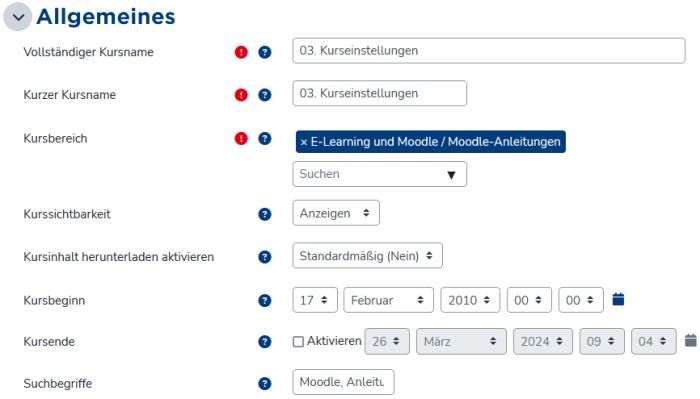
Screenshot vom Abschnitt der allgemeinen Kurseinstellungen dieses Kurses Vollständiger Kursname
Der Name wird an vielen Stellen der Plattform angezeigt, u.a. in den allgemeinen und personalisierten Kurslisten. Mehrere Kurse können den gleichen Namen haben. Bei Online-Kursen zu Lehrveranstaltungen sollte er dem Titel der Veranstaltung entsprechen.
Kurzer Kursname
Im Gegensatz zum vollständigen Namen ist der Kurzname eineindeutig: Jeder Kurs hat einen anderen Kurznamen. Er wird nur an wenigen Stellen der Plattform sichtbar, sollte aber trotzdem eine halbwegs "sprechende Bezeichnung" sein.
Kursbereich
Hier wird festgelegt, wo der Kurs in der Kursliste eingehängt wird. Für Lehrende ist oft nur einer - der eigene Kursbereich - verfügbar. Administrierende können hiermit Kurse in andere Kursbereiche verschieben, wen z.B. die Verantwortlichkeit wechselt und der Kurs weiter verwendet werden darf und soll.
Kurssichtbarkeit
Hiermit wird die Sichtbarkeit des Kurses für andere Benutzende eingestellt. "Verborgene" Kurse sind nur denjenigen Menschen (dann: grau) sichtbar, die auch Bearbeitungsberechtigungen inne haben. Für andere Plattformnutzende sind verborgene Kurse überall (Kursliste, Dashboard, etc.) unsichtbar.
Steht die Einstellung auf "Anzeigen", ist der Kurs auffindbar und prinzipiell (je nach Einschreibemethoden und Zugangsbeschränkungen) betretbar.Kursinhalt herunterladen
Hiermit wird den Teilnehmenden eine Möglichkeit geboten, alle Inhalte des Kurses herunter zu laden. Das ZIP-Archiv enthält alle Dokumente und - im Gegensatz zum Seitenblock "Download Materialien" - auch alle Webseitentexte, z.B. Textfelder, Aktivitätsbeschreibungen, Aufgabenstellungen und Abstimmungsfragen. Der Seitenblock dagegen stellt ausschließlich herunterladbare Dateien zum Download zur Verfügung.
Kursbeginn
Der Kursbeginn regelt nicht die Auffindbarkeit oder Zugänglichkeit des Kurses. Vielmehr wird hiermit der Status "zukünftig", "laufend" und "vergangen" auf den Dashboards und persönlichen Kurslisten beeinflusst. Die Einstellung hat außerdem Auswirkungen auf den Beginn der Berichte und Statistiken. Eine Einschreibung ist auch vor Kursbeginn möglich. Um eine Einschreibung in den Kurs terminlich zu steuern, nutzen Sie bitte die Konfigurationsmöglichkeiten der Einschreibemethoden.
Im Wochenformat hat der Kursbeginn Auswirkungen auf die Beschriftung der Abschnitte, sofern nicht eigene Namen vergeben werden.Kursende
Auch das Kursende regelt nicht die Zugriffsmöglichkeiten und die Sichtbarkeit, vielmehr wird beim Überschreiten des Enddatums der Status von "laufend zu "vergangen" geändert. Um eine Kursteilnahme automatisiert zu beenden, nutzen Sie besser die Einstellungen "Inaktive TN abmelden" oder "Teilnahmedauer" der verschiedenen Einschreibemethoden.
Suchbegriffe
Hier sollten Suchbegriffe eingetragen werden, unter denen der Kurs in der Kurssuche auffindbar sein soll. Da die Kurssuche standardmäßig lediglich Kursnamen (s.o.) und Beschreibung (s.u.) durchsucht, nicht aber den Namen des Kursbereiches, sollten hier vor allem die Namen der Lehrperson(en) und evtl. Stichworte und/oder die Modulnummer eingetragen werden, um Studierenden das Finden des Kurses leichter zu machen.
-
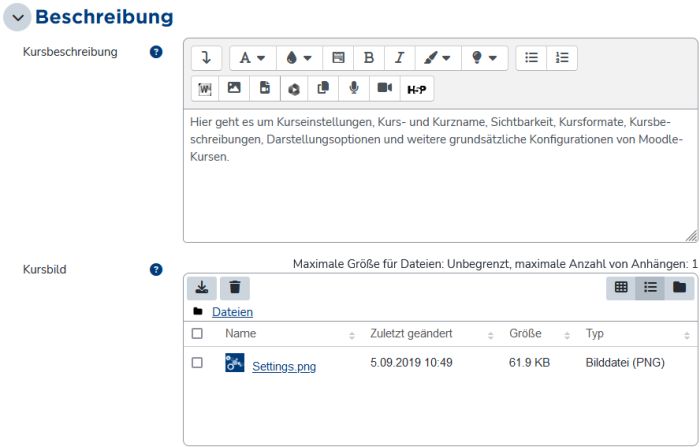
Screenshot vom Abschnitt "Beschreibung" der Kurseinstellungen dieses Kurses Kursbeschreibung
Die Beschreibung wird u.a. in den Kurslisten (hinter dem -Icon) und auf Dashboards und persönlichen Kurslisten (Ansicht: Beschreibung) angezeigt. Außerdem wird die Beschreibung von der Kurssuche berücksichtigt.
Kursbild
"Bild" ist ungenau, es können auch Dateien hinterlegt werden. Das Bild bzw. Dokument wird ebenfalls in den Kursbeschreibungen der Kurslisten () angezeigt. Wenn eine Grafik hinterlegt ist, wird diese als Kursbild auch auf den Dashboards angezeigt, Dokumente allerdings nicht. Man kann nur eine Datei (also entweder Bild oder Dokument) hinterlegen.
-
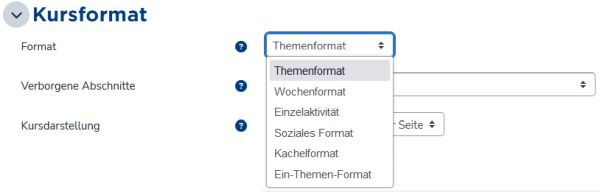
Screenshot des Abschnitts zu Kursformaten der Kurseinstellungen Themenformat
Das Themenformat ist der Standard für Moodle-Kurse. In einer unbeschränkten Anzahl von Abschnitten können Inhalte strukturiert werden. Jeder Abschnitt hat einen Titel und ein Beschreibungsfeld und kann Materialien und Aktivitäten beinhalten.
Formatspezifische Einstellungen:
- Verborgene Abschnitte regelt, ob Abschnitte, die "verborgen" konfiguriert sind, den Teilnehmenden gar nicht oder mit Abschnittsnamen und dem Hinweis "Nicht verfügbar" angezeigt werden.
- Mittels Kursdarstellung ist die Option "Nur ein Abschnitt pro Seite" (Standard: "Alle Abschnitte auf einer Seite") einstellbar. Dann werden auf der Kurshauptseite lediglich die Abschnittsnamen und -beschreibung angezeigt. Um auf die Inhalte des Abschnitts zuzugreifen, muss der Abschnittsname angeklickt werden.
Wochenformat
Das Wochenformat ist dem Themenformat sehr ähnlich, allerdings wird in Abhängigkeit des Zeitpunkts des Kursbeginns (s.o.) eine automatische Benennung der Wochenabschnitte vorgenommen. Die aktuelle Woche wird farbig hervorgehoben. Bei 14-tätigen Veranstaltungen müssten die jeweils "leeren Wochen" verborgen werden.
Formatspezifische Einstellungen:
- Verborgene Abschnitte regelt, ob Abschnitte, die "verborgen" konfiguriert sind, den Teilnehmenden gar nicht oder mit Abschnittsnamen und dem Hinweis "Nicht verfügbar" angezeigt werden.
- Mittels Kursdarstellung ist die Option "Nur ein Abschnitt pro Seite" (Standard: "Alle Abschnitte auf einer Seite") einstellbar. Dann werden auf der Kurshauptseite lediglich die Abschnittsnamen und -beschreibung angezeigt. Um auf die Inhalte des Abschnitts zuzugreifen, muss der Abschnittsname angeklickt werden.
Einzelaktivität
Die Einzelaktivität reduziert den gesamten Kurs auf eine Aktivität oder ein Material (z.B. ein Wiki, einen Test oder ein Dokument). Bei Aufruf des Kurses wird man direkt zu dem in die ausgewählte Aktivität geleitet.
Formatspezifische Einstellungen
- Art der Aktivität: Hier kann das gewünschte Material oder die gewünschte Aktivität ausgewählt werden.
Soziales Format
Wie "Einzelaktivität", allerdings ist die einzelne Aktivität "Forum" ausgewählt.
Formatspezifische Einstellungen
- Anzahl der Themen regelt die max. Anzahl angezeigter Diskussionsthemen.
Kachelformat
Statt Abschnitten werden die Themen in Kacheln organisiert. Diese können auf- und zugeklappt werden, um ihre Inhalte anzuzeigen. Das schafft Übersichtlichkeit, aber auch mehr Klicks für Benutzende.
Formatspezifische Einstellungen
- Kachel-Symbol: Hier kann ein standardmäßiges Icon für alle Kacheln ausgewählt werden. Diese können aber für jede Kachel überschrieben und individuell eingestellt werden.
- Unterkacheln für Aktivitäten: Innerhalb der Kacheln können auch die Kursbestandteile als Unterkacheln angezeigt werden. Diese führen zwar die Darstellungsform fort, nehmen aber auch mehr Platz ein als die Listendarstellung von Aktivitäten und Materialien.
Unterkacheln sind nicht kompatibel mit eingeklappten Textfeldern! - Unterkacheln im oberen Bereich verwenden: Auch die Materialien und Aktivitäten des - nicht als Kachel dargestellten - Einleitungsabschnitts können als Unterkacheln dargestellt werden, (wenn die grds. Option für Unterkacheln aktiviert ist). Hier ist der Platzverbrauch noch etwas mehr relevant, da die Inhaltskacheln durch einen aufgeblasenen Einleitungsabschnitt weiter nach unten rücken.
- Fortschrittsanzeige auf jeder Kachel: Wenn aktiviert, wird automatisch auch die Abschlussverfolgung aktiviert. Wenn nun Kursbestandteile Konfigurationen für Abschlussverfolgungen haben, zeigt die jeweilige Kachel den Kachelfortschritt, entweder basierend auf der Anzahl (z.B. 3 von 5) oder in Prozent. Die kursweite Fortschrittsanzeige oben rechts wird immer angezeigt, wenn die Abschlussverfolgung aktiviert ist (und mind. für einen Kursbestandteil Abschlussbedingungen hinterlegt sind).
- Filterleiste: Hiermit werden Filter eingeblendet, mit denen eine große Anzahl Kacheln vorgefiltert werden können. Die Filterung basiert auf der Nummerierung der Abschnitte: Daher müssen die Abschnitts-/Kachelnamen eine Ziffer enthalten. Bei "zifferfreien, selbst vergebenen Abschnitts-/Kachelnamen" werden diese bei der Filterfunktion nicht berücksichtigt.
- Hervorheben von Überschriften durch farbige Registerkarte: Wenn aktiviert, wird die Abschnitts-/Kachelhervorhebung (normalerweise: farbiger Hintergrund) durch eine andersfarbige Kacheloberkante angezeigt.
Ein-Themen-Format ("Tabs")
Das Ein-Themen-Format stellt die Abschnitte in Tabs dar. Die Tableiste an der Oberkante angeordnet, ein Klick auf einen Reiter öffnet den Abschnitt und blendet alle anderen aus.
Formatspezifische Einstellungen
- Verborgene Abschnitte: Die Einstellung regelt, ob die Tabs zu verborgenen Abschnitten mit einem Hinweis angezeigt werden oder verborgen werden.
- Tableiste verbergen: Die Tableiste kann verborgen werden, dann erfolgt die Navigation über die "Abschnittsnavigation" (s.u.)
- Darstellung von Abschnitt 0: Der Einleitungsabschnitt kann entweder immer oberhalb der anderen Abschnitte oder als Tab innerhalb der Tableisten angezeigt werden.
- Beschreibung als Zusammenfassung verwenden ist eine Einstellung, mit der - ähnlich wie bei dem Kursfilter "Autoverlinkung zu Aktivitäten" - die Aktivitäten im Einleitungstext des Abschnitts/Tabs verlinkt werden können. Dafür muss der Name der zu verlinkenden Aktivität in doppelte eckige Klammern ([[...]]) notiert werden. Alle nicht verlinkten Kursbestandteile können wahlweise trotzdem aufgelistet oder ausgeblendet werden.
- Icons von Ressourcen in der Beschreibung anzeigen: Die Einstellung hängt mit der vorherigen zusammen - wenn aktiviert, werden die Verlinkungen im Fließtext mit dem entspr. Icon versehen.
- Ansicht der Tabs: Die Tableiste wird im Standard horizontal angezeigt. Mit dieser Einstellung kann eingestellt werden, ob die Tabs vertikal (am linken Rand) angezeigt werden sollen oder ob bei horizontaler Darstellung nur eine Reihe Tabs angezeigt werden soll. Bei der einreihigen Darstellung wird die Tableiste horizontal scrollbar.
- Abschnittsnavigation verwenden: Hiermit werden Navigationselemente angezeigt, mit denen die Tabs durchgeblättert werden können. Die Buttons können nur unten, oben und unten, oder als Slideshow-Buttons ("wie Folien") angezeigt werden.
- Kursindex verwenden: Da die Tab-Logik dem Sprungmarken-Gedanken des Kursindex etwas zuwiderläuft, kann der Index ausgeblendet werden.
- Verborgene Abschnitte regelt, ob Abschnitte, die "verborgen" konfiguriert sind, den Teilnehmenden gar nicht oder mit Abschnittsnamen und dem Hinweis "Nicht verfügbar" angezeigt werden.
-
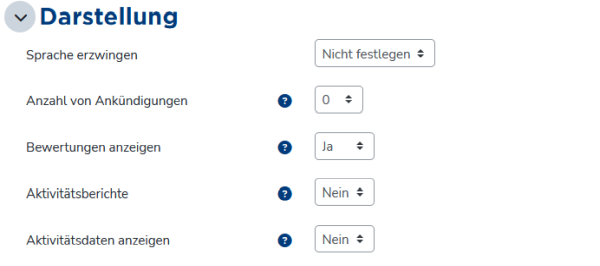
Screenshot des Abschnitts "Darstellung" der Kurseinstellungen Sprache erzwingen
Mit dieser Funktion kann eine Kurssprache festgelegt werden. Diese überschreibt die temporär (über das Sprachmenü ) und die in den Nutzendeneinstellungen eingestellte Sprache. Das ist vor allem für Kurse aus z.B. internationalen Studiengängen oder Sprachkurse sinnvoll.
Anzahl von Ankündigungen
Der Wert (1) regelt die Anzahl der im Seitenblock "Aktuelle Ankündigungen" angezeigten Ankündigungen aus dem Ankündigungsforum und (2) verhindert das Löschen des Ankündigungsforums bei Werten > 0.
Bewertungen anzeigen
Hiermit wird Kursteilnehmenden ein Reiter "Bewertungen" in der sekundären Navigation eingeblendet, über den die jew. eigenen Bewertungen angezeigt werden. Wenn der Kurs keine bewerteten Bestandteile enthält, kann darauf verzichtet werden, wenn Bewertungen vergeben werden, ist es zwecks Transparenz evtl. sinnvoll, diesen einzublenden.
Aktivitätsberichte und Aktivitätsdaten
Diese Einstellungen sind wirkungsfrei, da die bis auf einzelne Klicks und Individuen heruntergebrochene Berichtsfunktion aus Datenschutzgründen deaktiviert ist.
-
-
Dateien und Uploads
- Die teilweise verfügbare Option "Alte Kursdateien" stellt eine Abwärtskompatibilität zu Moodle v.1.9.x her. DamalsTM war die Ablage der Kursdateien auf dem Server noch in einem Ordner je Kurs organisiert, das ist bereits seit Moodle v.2.x aufwärts nicht mehr der Fall. Wenn es sich bei Ihrem Kurs um einen älteren, regelmäßig zurückgesetzten oder kopierten Kurs handelt, kann hier aktiviert werden, dass in den Datei-Auswahldialogen ein zusätzlicher Punkt "Alte Kursdateien" erscheint:
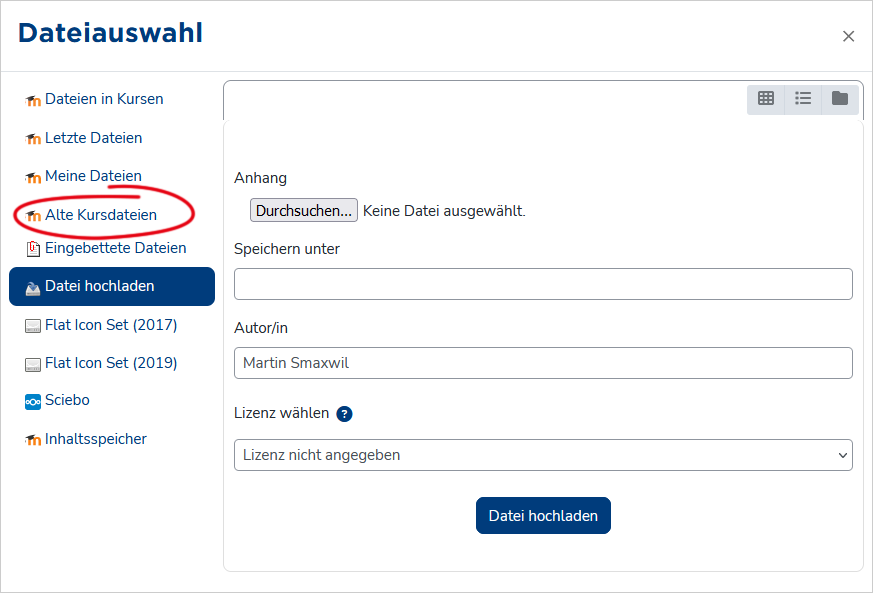
- Die "Maximale Dateigröße" stellt kursweit eine Obergrenze für Dateien ein. Diese gilt für alle Dateien im Kurs - unabhängig, ob es zu Verfügung gestelltes Material, Uploads durch Studierende oder sonstige Dateien sind.
Die Einstellung ist der "Deckel" für alle aktivitätsbezogenen Dateigrößen-Einstellungen. Diese können max. der Kurseinstellung entsprechen oder wahlweise auch kleiner sein. Die Voreinstellung von 20MB ist einigermaßen sinnvoll gewählt, auch vor dem Hintergrund des Speicherplatzes und des Datenverkehrs aller Kursteilnehmenden beim Download von zur Verfügung gestellter Materialien.
- Die teilweise verfügbare Option "Alte Kursdateien" stellt eine Abwärtskompatibilität zu Moodle v.1.9.x her. DamalsTM war die Ablage der Kursdateien auf dem Server noch in einem Ordner je Kurs organisiert, das ist bereits seit Moodle v.2.x aufwärts nicht mehr der Fall. Wenn es sich bei Ihrem Kurs um einen älteren, regelmäßig zurückgesetzten oder kopierten Kurs handelt, kann hier aktiviert werden, dass in den Datei-Auswahldialogen ein zusätzlicher Punkt "Alte Kursdateien" erscheint:
-
Abschlussverfolgung
Mit der Abschlussverfolgung erhalten alle Materialien und Aktivitäten eine weitere individuelle Einstellung dazu, wann der entspr. Kursbestandteil als abgeschlossen bearbeitet gilt. Das können z.B. eine Mindestanzahl von Forenbeiträgen, eine Stimmabgabe in einer Abstimmung oder auch nur ein Aufruf eines Bestandteils sein.
Daran lassen sich die Verfügbarkeit weiterer Kursbestandteile (mittels Voraussetzung > Aktivitätsabschluss) koppeln, so dass z.B. zuerst der Test zu Thema X mit mind. 80% bestanden sein muss, bevor Kapitel Y sichtbar wird.
-
Gruppen
Der Gruppenmodus erfordert Kursgruppen, die Sie auf dem Reiter "Teilnehmer/innen" im Dropdown-Menü unter "Gruppen" finden. Wenn Gruppen angelegt, kann mit der Kurseinstellung ein Gruppenmodus vorgegeben oder sogar erzwungen werden.
- Keine Gruppen meint, dass alle Teilnehmenden zusammenarbeiten, z.B. gegenseitige Foren- oder Wikibeiträge sehen können.
- Sichtbare Gruppen meint, dass z.B. in einem Forum nur an Diskussionen der eigenen Gruppe teilgenommen werden kann, die Diskussionen der anderen Gruppen aber nur gelesen werden können.
- Für getrennte Gruppen sind Beiträge von Mitgliedern anderer Gruppen vollständig unsichtbar.
-
Umbenennen der Rollen
Die Rollen, die z.B. in der Kursinfo oder der Teilnehmendenliste angezeigt werden, können umbenannt werden. So kann z.B. die Rolle "Student/in" in "Teilnehmer/in" oder die Rolle "Dozent/in" in "Tutor/in" umbenannt werden.
Für Lehrende der THGA, die über einen eigenen Kursbereich verfügen und dort die Kursbereichsrolle "Dozent/in" haben, funktioniert die Umbenennung der eigenen Rolle "Dozent:in" nur innerhalb des Kurses (z.B. in der Teilnehmendenliste), nicht aber in den allgemeinen Kurslisten. -
Tags
Hiermit können Schlagworte vergeben werden, die in den Schlagwortwolken (z.B. im Seitenblock "Tags") angezeigt und angeklickt werden können.
-
-
Der Kurs "Kurseinstellungen" von Martin Smaxwil ist lizenziert unter einer Creative Commons Namensnennung - Weitergabe unter gleichen Bedingungen 4.0 International Lizenz. Weitere Infos finden Sie unter https://moodle.thga.de/cc-lizenzen.